削除 Mac Mechanic (リムーバルガイド) - 2020年2月月更新済み
Mac Mechanic削除方法
Mac Mechanicとは?
Mac Mechanic は Mac ユーザー向けに作られた妖しいシステム最適化ツール
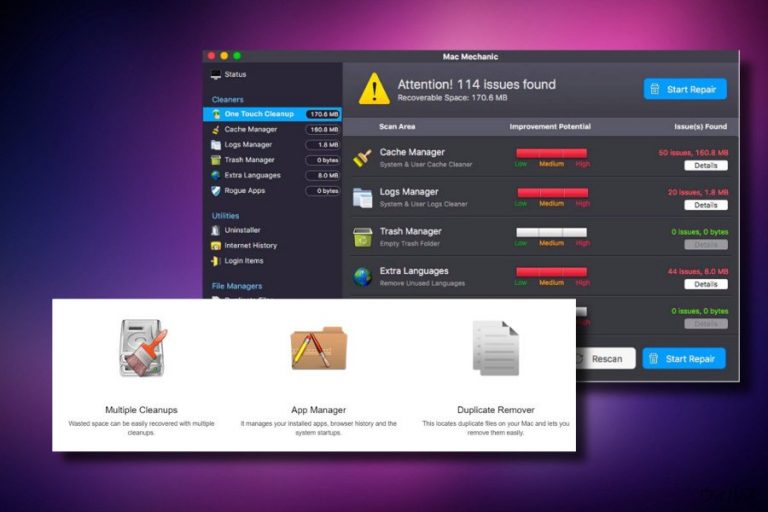
Mac Mechanic は Mac OS X 向けのシステム最適化ツールとして宣伝されている潜在的に迷惑なプログラム です。このようなアプリケーションのビジネスモデルは比較的シンプルです: 数多くのユーザーがソフトウェアバンドリング経由でインストールしており、システムの完全スキャンが自動的に行われます。被害者は、Mac Mechanic により何百件もの問題が検知されたという警告が画面にいくつもフラッシュ表示されてパニック状態になります。その後システムエラーの疑いを修正するためにライセンス版の購入を勧められます。しかし、これは単なる詐欺プログラムで端末には何ら問題はありません。さらに、どこからともなくポップアップ広告がやたらと表示され、ウェブ閲覧エクスペリエンスが大幅に低減するというユーザーの訴え も聞かれます。
| 名前 | Mac Mechanic |
| タイプ | PUP、マルウェア |
| 危険度 | 中 (ランダムなシステムファイルが問題あり、または有害であると認められる場合があります。当該のファイルの除去によりシステムのビヘイビアに異常が発生する場合があります) |
| 配布 | フリーウェアおよびシェアウェア |
| 症状 | 繰り返されるシステムスキャン、システムの状況をレポートするポップアップ、スローダウン |
| 影響を受ける OS | Mac |
|
駆除プロセス |
内蔵のアンインストーラを使用して手動で行います。推奨: FortectIntego などの専用のアンチマルウェアツールを使用して PUP や関連のファイルをすべて駆除してください |
他の多くの類似のツールと同じく (Advanced Mac Cleaner、Mac Tweaker など) Mac Mechanic も修正、クリーンアップ、また端末のパフォーマンスの向上を約束します。開発者は他にも、System Cleaner、App Manager、Duplicate Remover など類似の機能を持つツールを使用すると Mac のパフォーマンスが向上すると謳っています。しかし、Mac Mechanic は単なるアドウェアアプリケーションであり、ユーザーを騙すことに熱心でメリットをもたらすことは一切ありません。
Mac Mechanic には公式ウェブサイトがあり、直接ダウンロードまたは購入することができます。しかし、ユーザー数を増やすために、開発者は人気のフリーアプリと一緒に拡散するチャンスを得ようとフリーウェアの開発者にお金を払っています。さらに、Mac Mechanic ウィルスは妖しい広告バナーやポップアップからリダイレクトされた時にもダウンロードやインストールされることがあります。
フリーアプリには Mac Mechanic の無料のトライアル版が入っており、インストールされると偽のスキャナを読み込んで長々と時間のかかるシステムスキャンを開始します。システムのパフォーマンスが低下するだけでなく、予め設定されているスキャン結果を生成し、キャッシュライブラリに関する問題や大量のジャンクファイル、さらにはマルウェアの存在についてまでいくつもの Mac の問題を報告するという具合です。
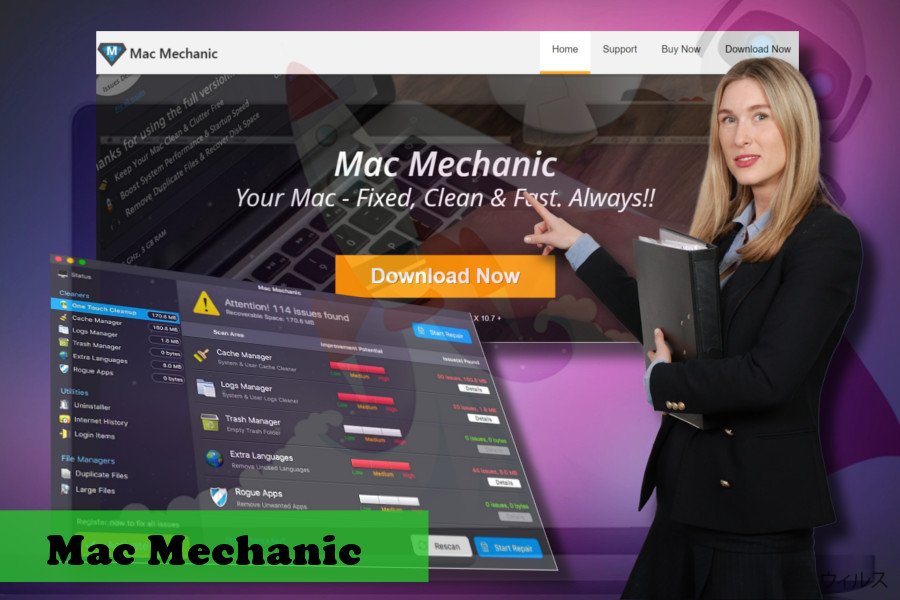
しかし、Mac Mechanic のスキャン結果は偽物です。ツールには予めインストールされているスキャン結果のリストが入っており 、つまり報告される問題のほとんどは存在していないか、ランダムな Mac システムのフィアル名だということです。
あり得ないのは、Mac Mechanic が Mac のスピードを速くする、パフォーマンスに良い影響を与えるという内容です。全く逆で、このツールをシステムに置いておくと、次のような副作用が生まれるのです:
- 次々と迷惑なシステムスキャンが起きる
- Mac Mechanic ウィルスがポップアップを生成してシステムのスキャンを促したり、重大なシステム違反を報告したりする
- 特に Mac Mechanic スキャンの最中は Mac が不安定になる
- システムの他の PUP をダウンロードおよびインストールすることがある
- 騙されて無用なライセンスキーに 39.95 €/$ を支払わされる
- ランダムなシステムファイルに問題があると指摘され、その結果駆除されるため、より重大なパフォーマンス上の問題の原因となり得る
さらにユーザーからは Mac Mechanic の最もイライラさせられる行動の 1 つとして信じられないほどの大量の広告を作り出し、そのせいで Google Chrome、Mozilla Firefox または Safari ブラウザに影響が出るとも報告されています。被害者によると、Mac Mechanic はブラウザが全く動作していない時でも広告を作り出すということです。Mac Mechanic を取り除こうとしてもすべて虚しく、元のフォルダをいくら削除しても広告がそのまま戻ってきます。どうぞこのまま Mac Mechanic 広告の削除方法についてお読みください。
Mac Mechanic アプリには有害な特性はありませんが、何もないのにユーザーを騙すような誤解を招くソフトウェアであり、経験の浅い PC ユーザーに金銭的損失を負わせるのです。senzavirus.it の当社のパートナーは、この誘導的なアプリを使用してランダムにシステムファイルや重複していると思われるファイルを削除したりすると重大な結果が起きるだろうと警告しています。
このツールが非現実的で誇張したスキャン結果を表示するのを止められる唯一の方法は、Mac Mechanic を Mac から完全に除去することです。合法的な Mac アシスタントとみなされているため、必ず自動アンインストーラが含まれているはずです。そうなると、Mac Mechanic ウィルスは原始的な方法で除去できることになり、すなわちドラッグアンドドロップでごみ箱に入れてから、ライブラリの関連ファイルを駆除するという手順になります。
しかし、アンインストーラが入っていない、あるいはツールが何度でも再インストールされてしまうという場合は、FortectIntego や SpyHunter 5Combo Cleaner のような評判の高いセキュリティツールでシステムをスキャンして、Mac Mechanic マルウェアをそのコンポーネントもろとも駆除してしまいましょう。
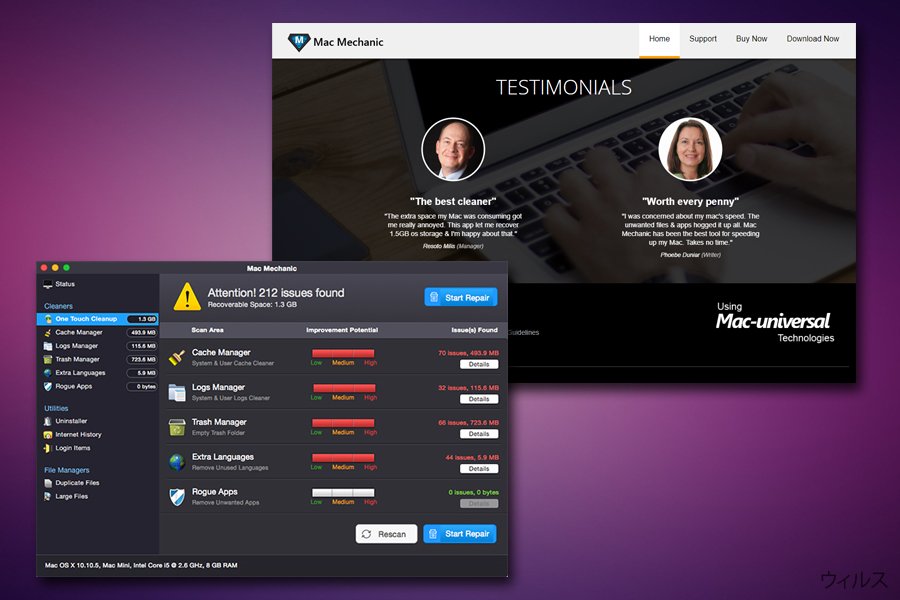
ランダムなシステムスキャンはフリーウェアプログラムのダウンロード直後から始まる
この妖しい Mac 最適化ユーティリティは 2 つのメソッド – 公式および非公式の方法で配布されます。無料トライアル版の直接ダウンロードや完全版の購入、回数制限付きのスペシャル版を提供する公式サイトがあり、Sticky パスワードも含まれています。
しかし、直接ダウンロードされることは滅多にありません。このツールはすでに悪名高く、ほとんどのセキュリティベンダーでは PUP に区分しています。とはいえ、開発者は非公式の配布戦略を実施しており、フリーウェアやシェアウェアと連動しています。
PUP には様々な無料アプリが付いており、多数のダウンロードソースの無料オファーリストに載っています。その結果、フリーウェアの「高速」または「推奨」ダウンロード方式を選択すると、ホームユーザーのシステムに簡単に入り込むのです。
PUP がこっそり入り込まないよう阻止するためには、「拡張」または「カスタム」インストール方式を選び、インストールステップを 1 つひとつ監視する必要があります。便利なウェブブラウザ用アドオンや拡張機能のインストール提示の選択を外し、同時に不明な最適化ツールも拒否しましょう。
Mac OS X から Mac Mechanic ウィルスを駆除する
Mac Mechanic は Mac OS ユーザーをターゲットにしています。そこで、Mac をサポートするフリーアプリとともに拡散されると思われるものの、必ずしもそうとは限りません。開発者は偽のサービスを販売することで収入を得ようと目論んでいます。
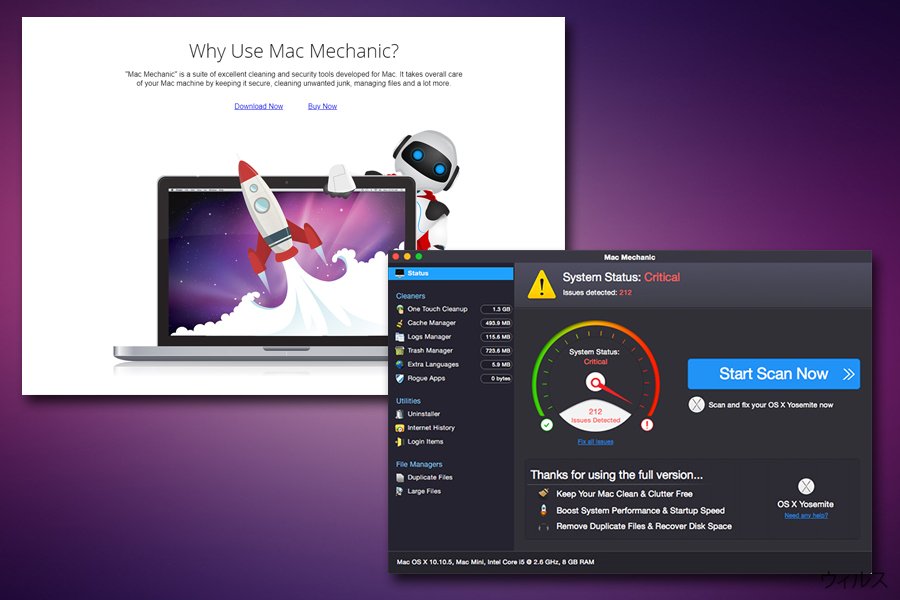
騙されてこのアプリをインストールされた場合は、FortectIntego または別の信頼性の高いアンチマルウェアツールをセットアップして、システムのスキャンを実施することを強くお勧めします。Mac Mechanic の駆除を完了するためには、一緒にバンドルされていたすべてのコンポーネントが駆除されたことを確認する必要があります。そうなると、PC から PUP とクリーンアップするには評判の高いアンチマルウェアが良いでしょう。
一方で、Mac Mechanic アプリは本記事末尾に記載のガイドに従って手動で駆除することもできます。マルウェアの残骸を残さないように、各ステップを注意深く行うことが肝要です。
この PUP はブラウザハイジャッカーとともにパッキングされて拡散されている可能性があります。ウェブブラウザの設定がすでに改ざんされ、現在妖しい検索エンジンを強制的に使わされている場合、システムからすべての PUP を取り除き、感染したウェブサイトをリセットしてください。
ウィルスによる破損は FortectIntego を利用して取り除くことができます。 潜在的に迷惑なプログラムおよびウィルスと、関連の全てのファイルおよびレジストリエントリの検出には SpyHunter 5Combo Cleaner および Malwarebytes をお勧めします。
手動 Mac Mechanic削除方法
削除するMac Mechanic からMac OS X system
Mac OS X から Mac Mechanic を駆除するには、以下のガイドをお読みください:
-
OS Xを使用している場合は、画面左上のGoボタンをクリックしApplicationsを選択

-
Applicationsフォルダが表示されたらMac Mechanicもしくは他の不審なプログラムを探し、それぞれ右クリックしMove to Trashを選択する。

MS Edge/Chromium Edge のリセット
MS Edge から不要な拡張機能を削除する:
- メニュー (ブラウザウィンドウの右上にある横に並んだ 3 つのドット) を選択して拡張機能を選びます。
- リストから 関連の拡張機能を選択して歯車アイコンをクリックします。
- 下にあるアンインストールをクリックします。

クッキーや他のブラウザデータを消去する:
- メニュ- (ブラウザウィンドウの右上にある横に並んだ 3 つのドット) をクリックしてプライバシーとセキュリティを選択します。
- 閲覧データのクリアで、クリアするデータの選択を選びます。
- すべてを選び (パスワードは外しますが、適切な場合はメディアライセンスも含めておくと良いでしょう)、クリアをクリックします。

新しいタブとホームページの設定を復元する:
- メニューアイコンをクリックして設定を選択します。
- 次に起動時セクションに移動します。
- 何か怪しいドメインがある場合は削除をクリックします。
上述の方法でうまくいかなかった場合の MS Edge のリセット方法:
- Ctrl + Shift + Esc を押してタスクマネージャーを開きます。
- ウィンドウの下にある詳細矢印をクリックします。
- 詳細タブを選択します。
- スクロールダウンして名前に Microsoft Edge が入っている各エントリに移動します。それぞれの上で右クリックしてタスクの終了を選択すれば MS Edge が停止します。

このソリューションでもうまくいかない場合は、さらに高度な方法で Edge をリセットすることになります。先に進む前にデータのバックアップを取る必要があることに留意してください。
- PC で次のフォルダを見つけてください: C:\\Users\\%username%\\AppData\\Local\\Packages\\Microsoft.MicrosoftEdge_8wekyb3d8bbwe.
- キーボードで Ctrl + A を押してすべてのフォルダを選択します。
- その上で右クリックし、削除を選択します。

- 次にスタートボタンの上で右クリックし、Windows PowerShell (管理者) を選択します。
- 新しいウィンドウが開いたら、次のコマンドをコピー&ペーストして Enter を押します:
Get-AppXPackage -AllUsers -Name Microsoft.MicrosoftEdge | Foreach {Add-AppxPackage -DisableDevelopmentMode -Register “$($_.InstallLocation)\\AppXManifest.xml” -Verbose

Chromium ベース Edge のガイド
MS Edge (Chromium) から拡張機能を削除する:
- Edge を開き、設定 > 拡張機能の順にクリックして選択します。
- 削除をクリックして不要な拡張機能を削除します。

キャッシュとサイトデータを消去する:
- メニューをクリックして設定に移動します。
- プライバシーとサービスを選択します。
- 閲覧データのクリアでクリアするデータの選択を選びます。
- 時間範囲ですべての期間を選びます。
- 今すぐクリアを選択します。

Chromium ベースの MS Edge をリセットする:
- メニューをクリックして設定を選びます。
- 左側で、設定のリセットを選びます。
- 設定を復元して既定値に戻しますを選択します。
- リセットを押して確定します。

Mozilla Firefox のリセット
危険な拡張機能を削除する:
- Mozilla Firefox ブラウザを開いて メニュー (ウィンドウの右上コーナーにある 3 本線) をクリックします。
- アドオン を選択します。
- ここで Mac Mechanic に関連のあるプラグインを選択し、削除をクリックします。

ホームページをリセットする:
- 右上コーナーにある 3 本線をクリックしてメニューを開きます。
- オプションを選択します。
- ホームオプションで、Mozilla Firefox を起動するたびに新しく開きたいサイトを入力します。
Cookie とサイトデータを消去する:
- メニューをクリックしてオプションを選択します。
- プライバシーとセキュリティセクションに移動します。
- スクロールダウンして Cookie とサイトデータの位置に移動します。
- データを消去…をクリックします。
- クッキーとサイトデータと一緒にウェブコンテンツのキャッシュも選択して消去を押します。

Mozilla Firefox のリセット
上述のガイドに従っても Mac Mechanic が削除されなかった場合は、Mozilla Firefox をリセットしてください:
- Mozilla Firefox ブラウザを開いてメニューをクリックします。
- ヘルプに移動し、トラブルシューティング情報を選択します。

- Firefox の性能改善セクションで、Firefox をリフレッシュ…をクリックします。
- ポップアップが開いたら、Firefox をリフレッシュを押して確定します – これで Mac Mechanic の削除が完了します。

Google Chrome のリセット
Google Chrome から有害な拡張機能を削除する:
- Google Chrome を開いてメニュー (右上コーナーにある縦に並んだ 3 つのドット) をクリックし、その他のツール > 拡張機能の順に選択します。
- 新しく開いたウィンドウにはインストール済みの拡張機能がすべて表示されます。削除をクリックして、Mac Mechanic に関連のありそうな怪しいプラグインをすべてアンインストールしてください。

Chrome のキャッシュおよびウェブデータを削除する:
- メニューをクリックして設定を選択します。
- プライバシーとセキュリティで閲覧履歴データの削除を選択します。
- 閲覧履歴、Cookie と他のサイトデータ、キャッシュされた画像とファイルも選びます。
- データを削除をクリックします。

ホームページを変更する:
- メニューをクリックして設定を選択します。
- 起動時セクションに Mac Mechanic などの怪しいサイトがないか調べます。
- 特定のページまたはページセットを開くをクリックし、3 点ボタンをクリックすると削除オプションがあります。
Google Chrome をリセットする:
上述の方法でうまくいかなかい場合は、Google Chrome をリセットして Mac Mechanic 関連のコンポーネントをすべて駆除します:
- メニューをクリックして設定を選択します。
- 設定で、スクロールダウンして詳細設定をクリックします。
- スクロールダウンしてリセットとクリーンアップセクションに移動します。
- 設定を元の既定値に戻すをクリックします。
- 設定のリセットで確定すれば Mac Mechanic の駆除は完了です。

Safari のリセット
Safari から迷惑な拡張機能を削除する:
- Safari > 環境設定… の順にクリックします。
- 新しいウィンドウで、拡張機能を選択します。
- Mac Mechanic に関連する迷惑な拡張機能を選んでアンインストールを選択します。

Safari からクッキーや Web サイトのデータを消去する:
- Safari > 履歴を消去… をクリックします。
- 消去の対象のドロップダウンメニューですべての履歴を選択します。
- 履歴を消去で確定します。

上述の方法がうまくいかない場合の Safari のリセット方法:
- Safari > 環境設定…の順にクリックします。
- 詳細タブに移動します。
- メニューバーに“開発”メニューを表示にチェックを入れます。
- メニューバーで開発をクリックし、キャッシュを空にするを選択します。

After uninstalling this potentially unwanted program (PUP) and fixing each of your web browsers, we recommend you to scan your PC system with a reputable anti-spyware. This will help you to get rid of Mac Mechanic registry traces and will also identify related parasites or possible malware infections on your computer. For that you can use our top-rated malware remover: FortectIntego, SpyHunter 5Combo Cleaner or Malwarebytes.
あなたにおすすめ
政府のスパイ行為を許してはいけません
政府は利用者のデータの追跡あるいは市民へのスパイ行為に関しては多くの問題を抱えています。そこで、このことを考慮に入れて、怪しい情報収集の行いについて学びましょう。インターネット上では完全匿名にすることにより、迷惑な政府系の追跡行為を避けましょう。
オンラインにアクセスするために違うロケーションを選択し、特定のコンテンツ制限もなく、オンラインに接続して欲しいものにアクセスする時、別の場所を選択することができます。 Private Internet Access VPN を使用すると、ハッキングされるリスクがなく、簡単にインターネット接続をお楽しみいただけます。
政府の他の迷惑な当事者によりアクセス可能な情報をコントロールし、スパイ行為を受けずにオンラインサーフィンをお楽しみください。不法行為に関与しておらず、また自分のサービス、プラットフォームのセレクションを信頼していたとしても、自分自身の安全性を常に疑い、 VPN サービスを使用して予防的措置を講じておきましょう。
マルウェアの攻撃に遭った場合に備えて、バックアップファイルを作りましょう
コンピュータを使用していると、サイバー感染や自分のうっかりミスによりいろいろなものを失くして困ることがあります。マルウェアによって生じるソフトウェアの問題や暗号化による直接的なデータの損失から端末の問題や恒久的なダメージに繋がる恐れがあります。そんな時に適切な 最新のバックアップ があれば、そのような場面に遭遇しても簡単に元通りに回復して仕事に戻れます。
端末に何か変更を加えたらバックアップを取っておけば、マルウェアが何かを変更したり端末の問題が原因でデータの破壊やパフォーマンスの低下が発生した時点に戻すことができるため、バックアップの作成は不可欠です。元に戻せる機能を利用して、日常の、あるいは毎週ごとの習慣としてバックアップを取るようにしましょう。
なにか重要なドキュメントやプロジェクトの前のバージョンを取ってあれば、ストレスや障害も防げます。マルウェアが突如として現れた場合に大変便利です。システム復元には Data Recovery Pro をぜひご利用ください。


